Webotsって何?
最近,Webotsというロボットシミュレータを良く耳にしませんか?ロボカップジュニア世界大会2021がオンライン開催になり,サッカーチャレンジをはじめとする複数のリーグでWebotsを使った競技が開催されます.ROS2にも対応しており,2022年にブレイクの予感がしましたが,2023年になってブレイクしたという話は聞きません.
Webotsの日本語資料は少ないので,自分の勉強も兼ねて昨年に引き続きWebots講座を連載します.
さて,Webotsとは何でしょう?それは,Webotsはオープンソースでマルチプラットフォームのロボットシミュレータです.Webotsは1996年にスイス連邦工科大学のOliver Michel博士が開発し,1998年にCyberbotics社がライセンスを取得し,2018年からはオープンソース(Apache 2.0ライセンス)になりました.ちなみにROS2のライセンスもApach 2.0ライセンスです.
主な特徴
次のとおり.
- オープンソース:Apache 2.0
- マルチプラットフォーム:Windows, Linux, Mac OS
- 多くのプログラミング言語に対応:C, C++, Python, Java, MATLAB, ROS
- 高速プロトタイピング:多くのロボットモデル,センサ,アクチュエータ,物体,素材がある.3Dモデルフォーマット,URDFをインポート可能であり,ロボットのプロトタイプを高速に作ることができる.
- 定評のある物理エンジン:Open Dynamics Engine (ODE)のフォーク(派生).
- ドキュメントが豊富:チュートリアル,ユーザガイド,リファレンスマニュアル,プログラムサンプルなどが豊富.
インストール
では,シミュレータで遊ぶためにさっそくインストールしましょう!マルチプラットフォームなのでWindows,Linux,MacOSに対応していますが,ここではWindows11にインストールする方法を説明します.
- ダウンロード
- Cyberbotics社のダウンロードサイトからセットアップファイルをダウンロードする.
- ダウンロードしたセットアップファイル(webots-R2023a_setup.exe)をダブルクリックして起動する.
- [Select Destination Location]窓が開く.そのままで良いので[Next >]をクリック.
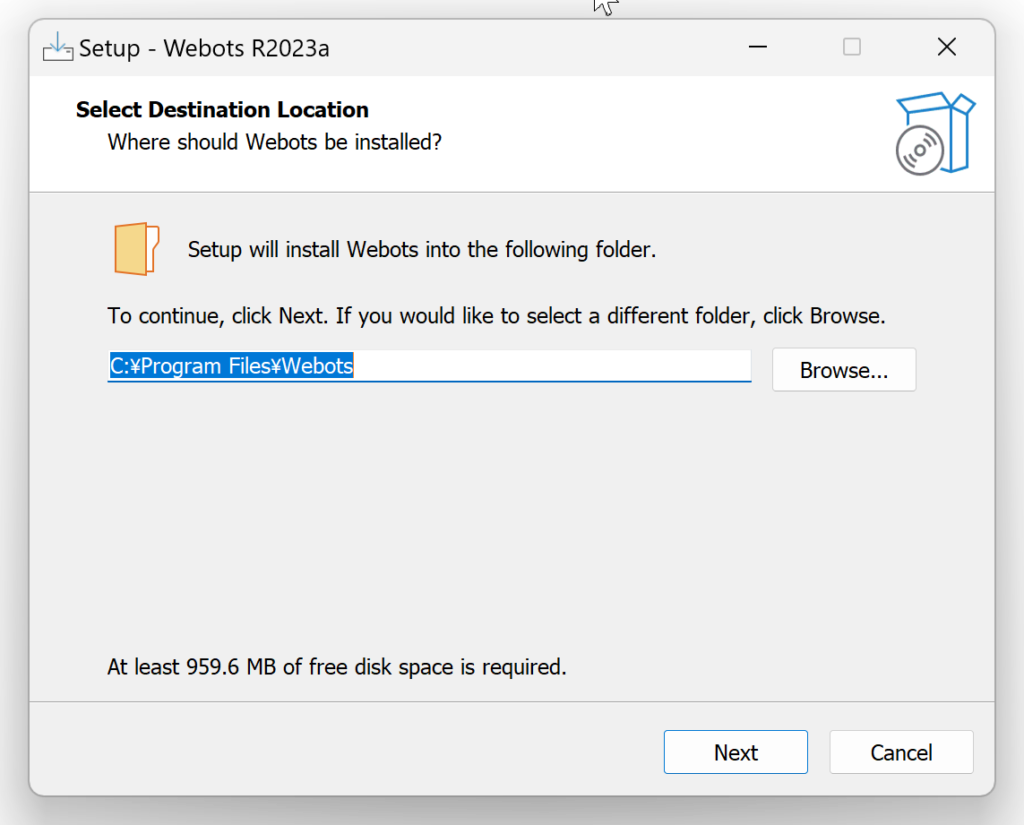
- [Select Start Menu Folder]窓になる.デフォルトではスタートメニューフォルダにショートカットを作成してくれる.[Next >]をクリックする.
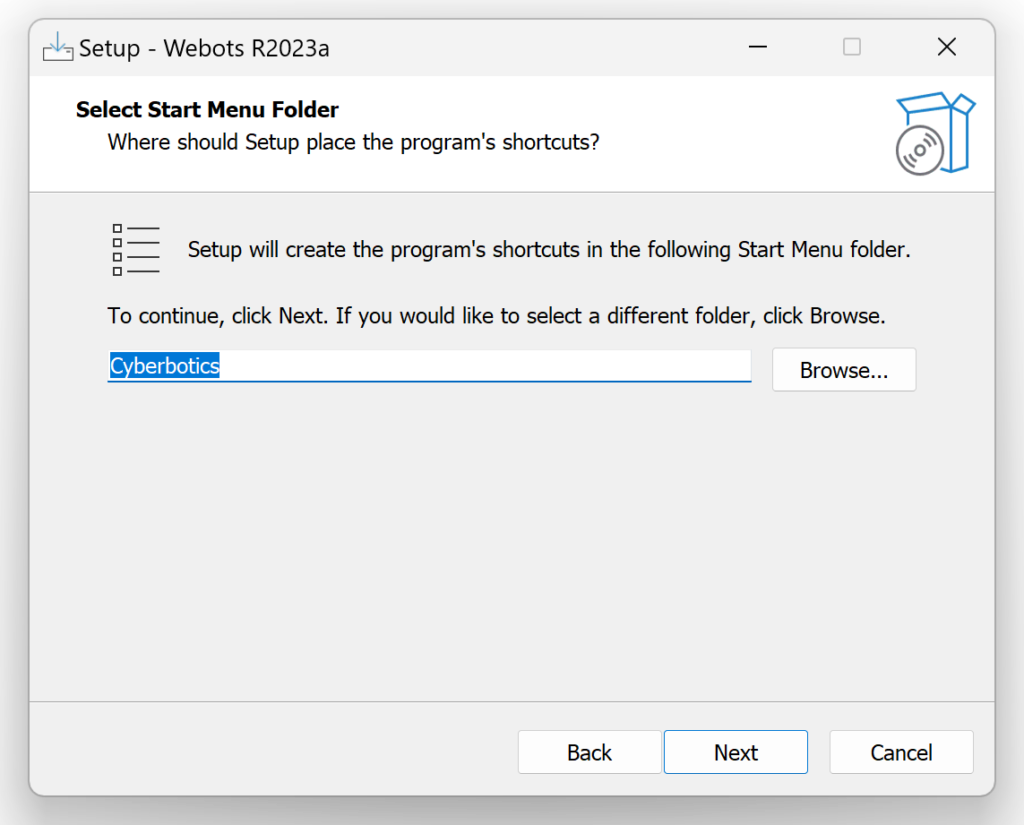
- [Ready to Install]窓になるので,[Install]をクリックしてインストールを始める.
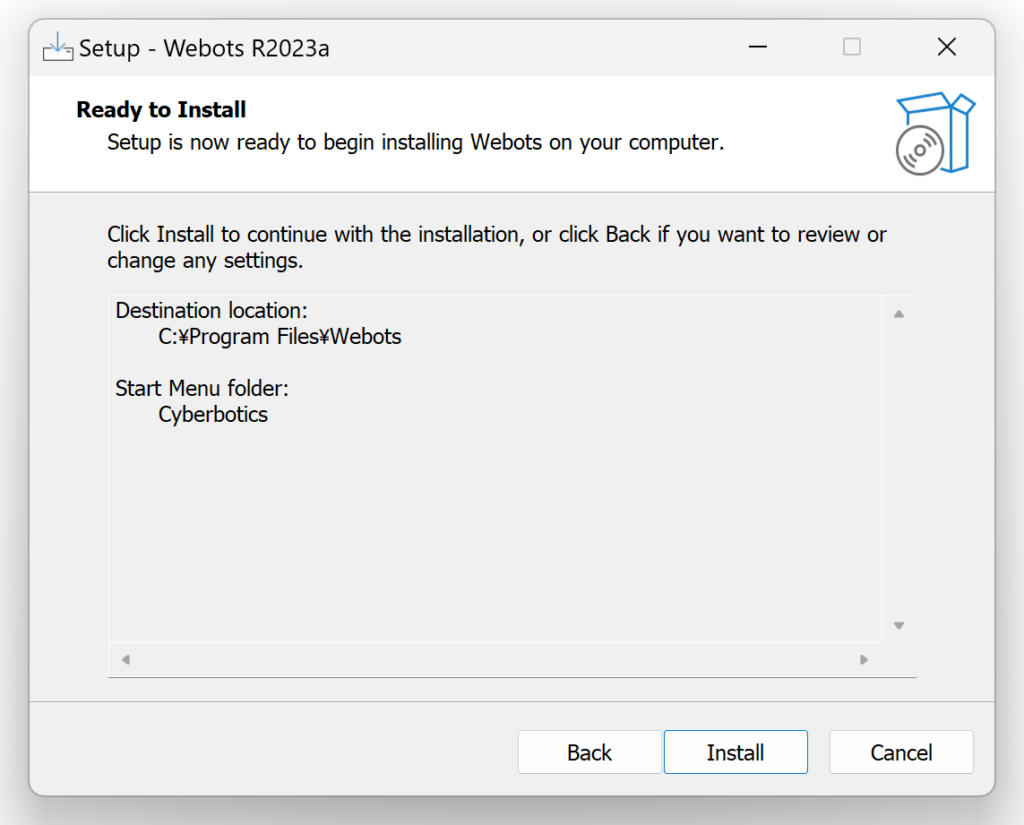
- [Installing]窓になる.インストールはすぐ終わる.私の環境では2分ぐらいで終わった.
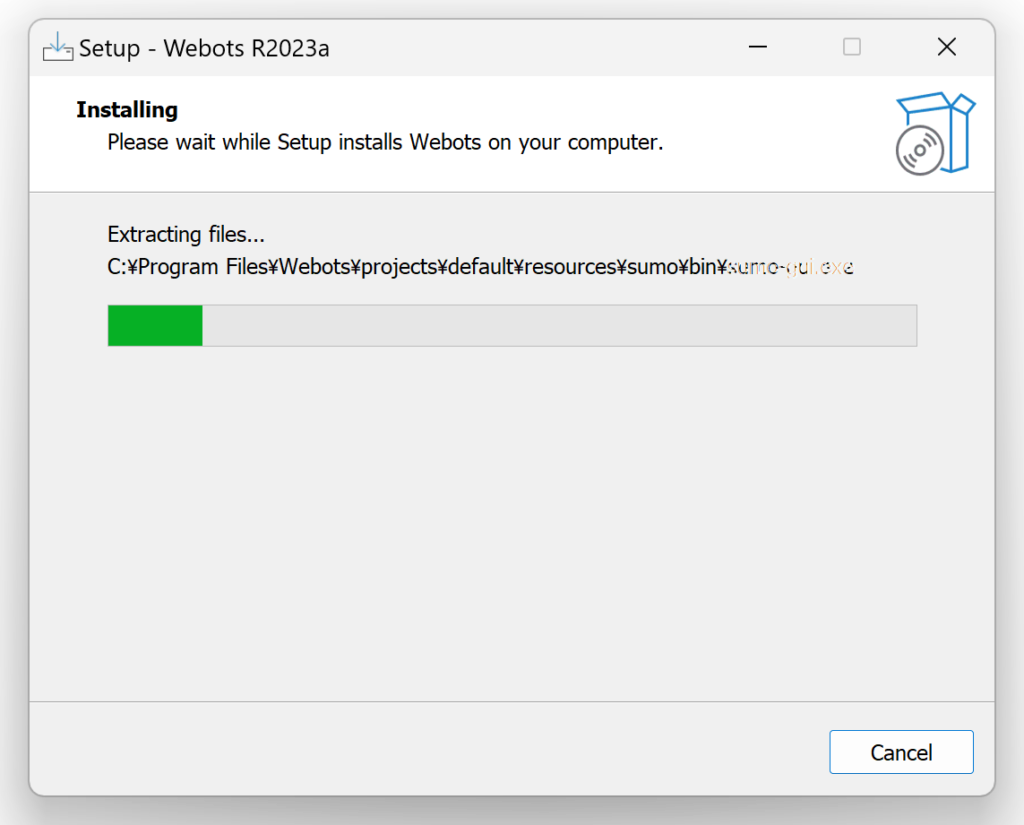
- インストールが終わると[Completing the Webots Setup Wizard]窓になる.[Finish]を押すと,Webotsが起動する.
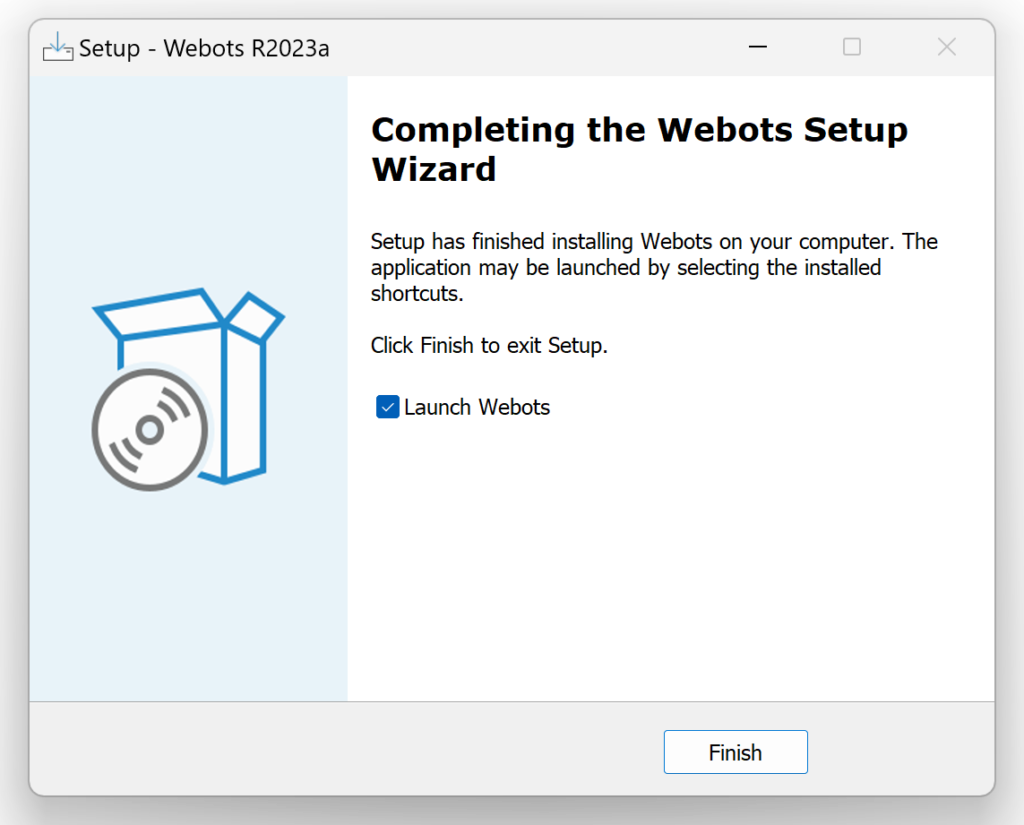
デモの鑑賞
- インストールして初めて起動するとウェルカムメッセージの[Welcome to Webots R2023a]窓が開く.後で設定を変更できるので、このまま一番下の[Start Webots with the selected theme]をクリックする.
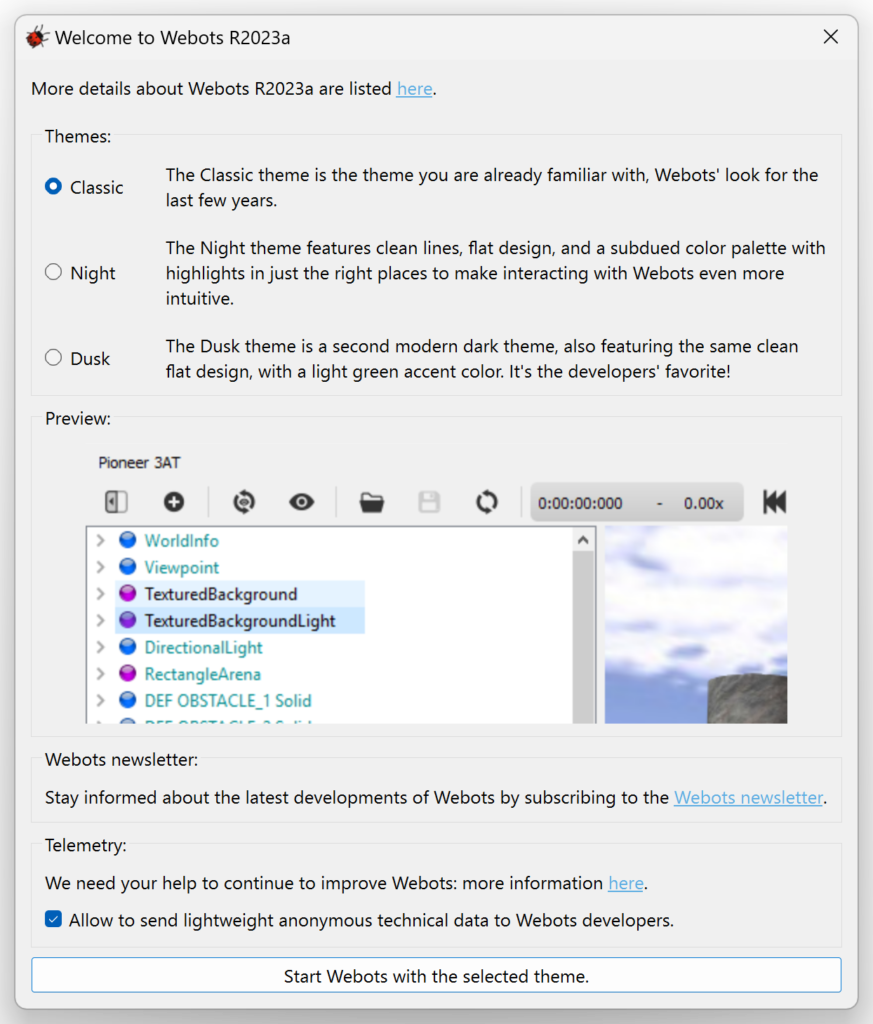
- [Thank you for using Webots R2023a]窓が開く.以前のWebotsユーザに関する注意書き.新規ユーザは関係ないのでここを読み飛ばしてOK.[Close]をクリックする.興味のある方は下の説明を読む.
- Webots R2022aから全てのジオメトリ (geometry),デバイス (device),PROTOの座標系がFLU (x-Forward, y-Left, and z-Up)座標系になった.これはROSや他のロボットシステムで標準的な座標系に合わせるため.詳細は以下のリンクを参照.
- [Guided Tour]窓が開く.ここでWebotsを紹介してくれる。[Next]をクリックすると68もあるデモが切り替わる.
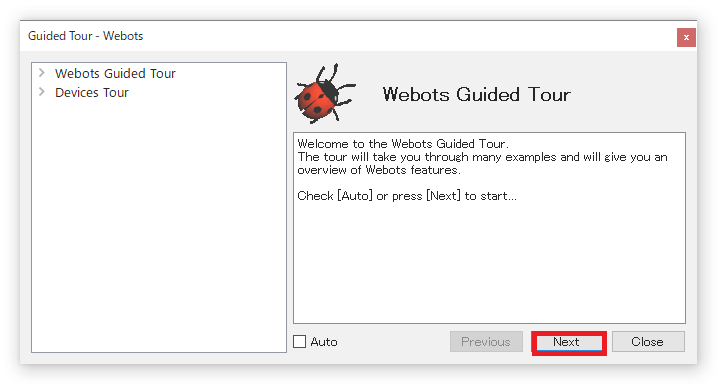
- トップバッターはUneven Terrian (1/68).不整地でのロボット走行.

- 次はPR2 (2/68):PR2が机の上の缶とお菓子を掴んで移動する.
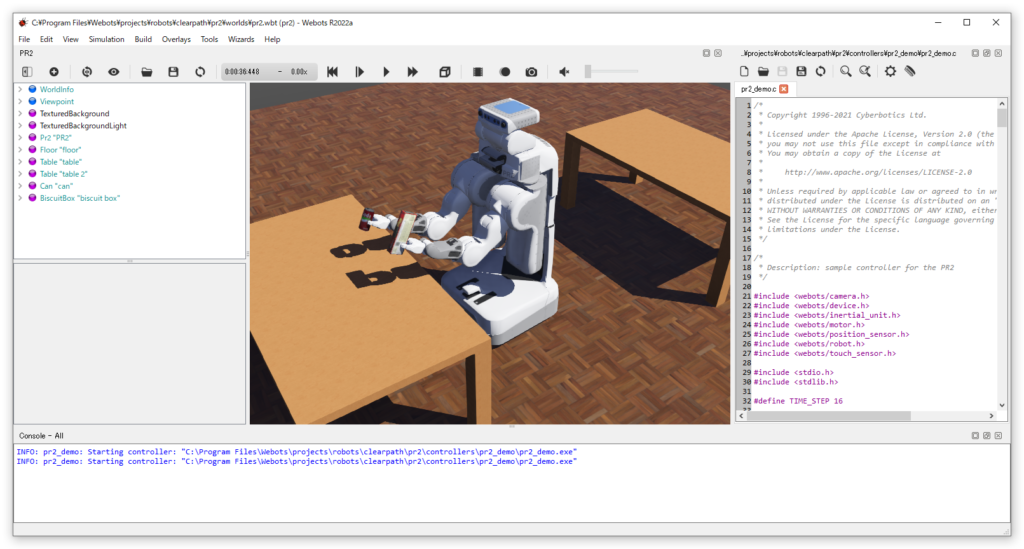
- 3番目は,あのSpot君.手を振って挨拶をしてくれます.

- あの産業ロボットも登場 Universal Robot(8/68)

- あの高級SUVも登場 City (9/68)
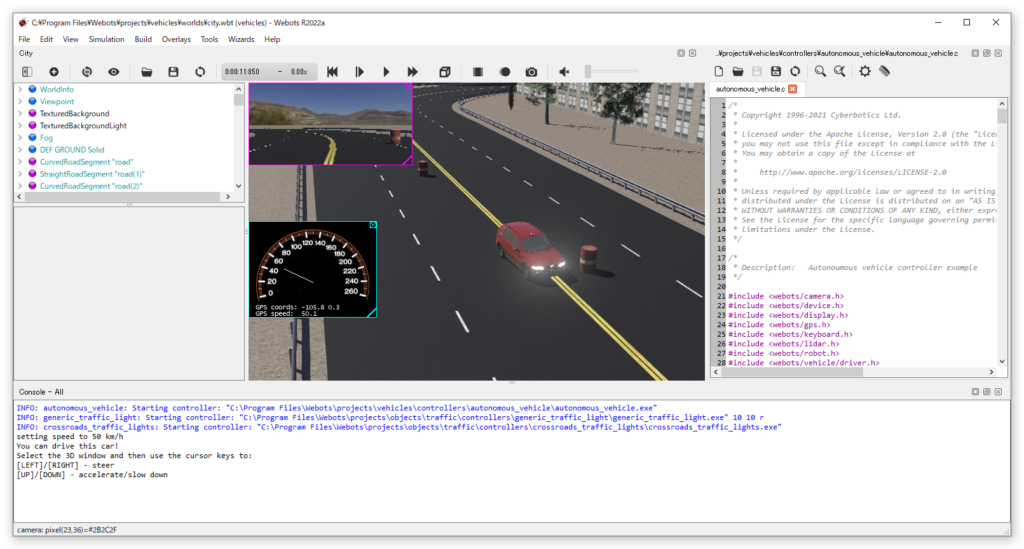
- この他に,DJI Drone, PR2,Create, Pioneerなど多数のロボットが登場します.
- 十分楽しんだと思うので,次回は、さっそく簡単なプログラムを組んでロボットを動かしましょう!
プロキシの設定
学内などのプロキシ環境下ではWebotsもプロキシ設定をする必要があります.
- メニューから[ツール]→[プリファレンス…]→[Network]タブを選択して,以下の項目を入力したら[OK]をクリックする.
- Hostname: ホスト名.”http://”は入力しないでホスト名だけを入力する.
- Port: ポート番号を入力
ハンズオン
- Webotsのデモをまた鑑賞しましょう.2度目以降はメニューバーの[Help]→[Webots Guided Tour…]から鑑賞できます.
レファレンス

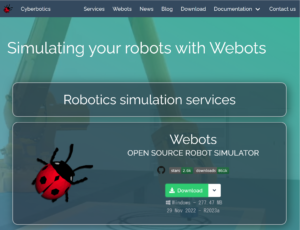

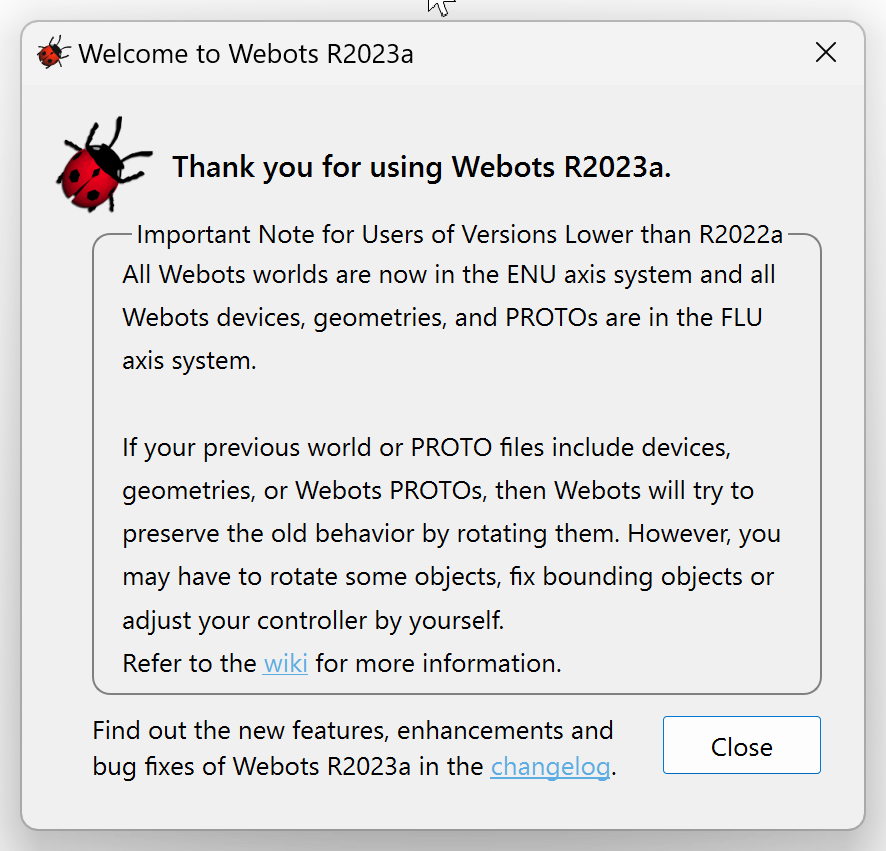
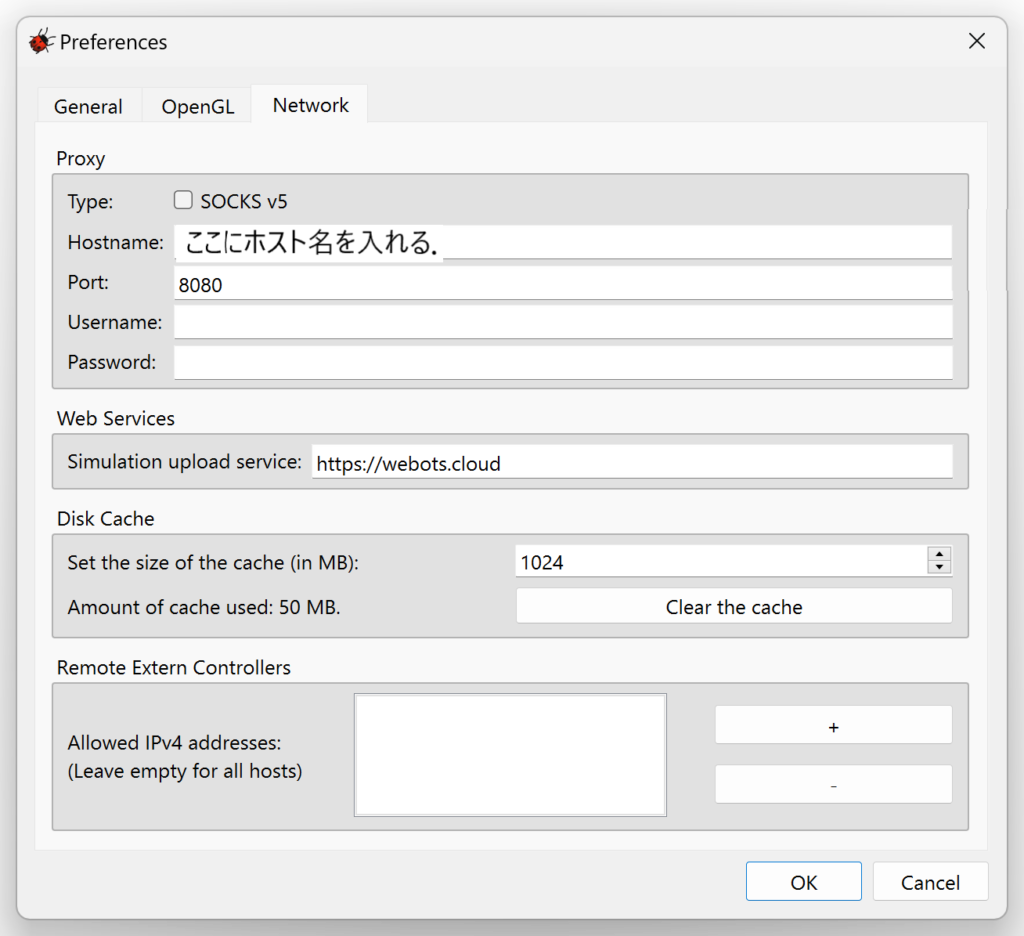
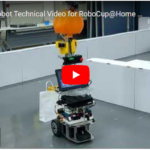
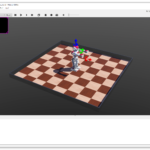
コメント